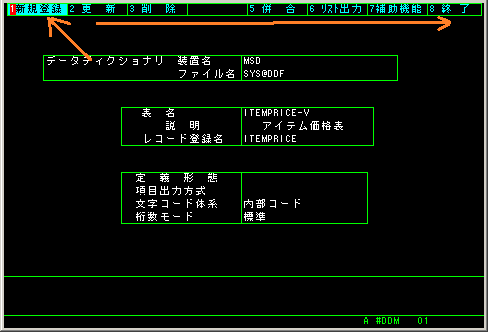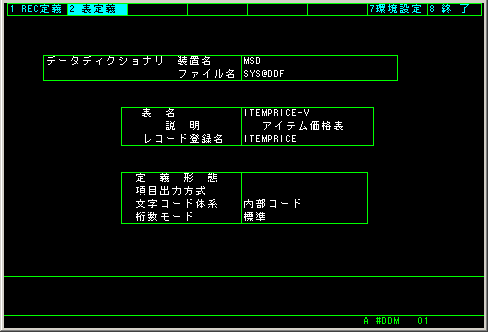表定義保守(2)・仮想表を定義する
-
下のような基本表から、仮想表(ビュー)を作ってみます。SQL文でいうcreate viewに相当する機能です。
基本表名:SALESHYOU(セールス用表)
仮想表の情報は基本表と同様にシステムのデータディクショナリ(MSD000のSYS@DDF)に登録します。
レコード登録名:SALESTRAN
レコード長:30
項目名 レベル 項目内容 属性 キー ITEM-1 02 アイテム情報 英数字10桁 ICODE 02 アイテムコード 集団項目 ○ ICODE1 03 アイテム大分類 英数字2桁 ICODE2 03 アイテム小分類 英数字4桁 PRICE 02 値段 数字10桁(外部10進:符号無)
仮想表名:ITEMPRICE-V(アイテム価格表)
一番簡単な選択型仮想表を作ります。
レコード登録名:ITEMPRICE
項目名 レベル 項目内容 属性 キー ITEM-1 02 アイテム情報 英数字10桁 PRICE 02 値段 数字10桁(外部10進:符号無) -
「表定義」を選びます。選ぶ方法は幾つかあり、矢印キーでカーソルを「2 表定義」の位置に移動して[ENTER]キーを押す、[2]キーを押す、[PF2]キーを押す、などの方法で選びます。

この画面では、どのデータディクショナリに表定義情報を登録するかを選びます。
データベースに表を登録するならば、システムのデータディクショナリ、即ちMSD000のSYS@DDFを指定します。
練習で登録するならば、ユーザのデータディクショナリに登録することもできます。直接本番環境に登録するのは危険なので、一旦ユーザのデータディクショナリに入れておいて、後でよく確認してからシステムのデータディクショナリに表定義を併合することもできます。
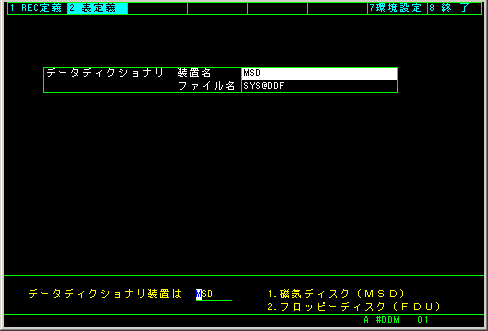
今回はシステムのデータディクショナリに登録することにします。
データディクショナリの入っている装置名とデータディクショナリのファイル名を入れると、「指定確認」と入力した値が良いかどうか再確認してきますので、問題無ければ「1.OK」を選びます。
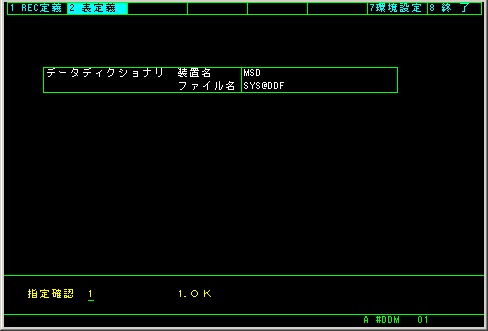
画面上にメニューが出てきます。
新しく表を登録する時は、一番左の「新規登録」を選びます。
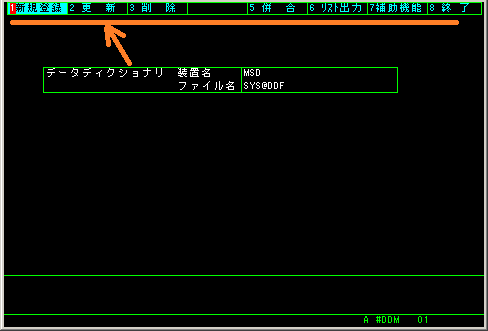
表の情報を入力する画面になります。
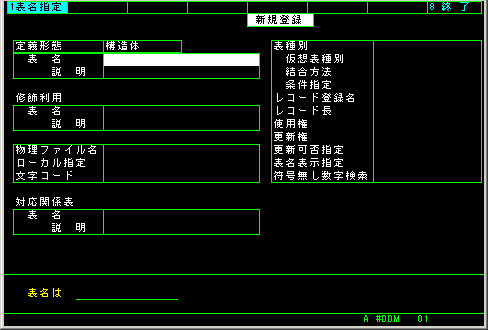
表名を入力します。
表の説明は、識別用なので、適当に分かりやすい名前を入れます。
今回の例では修飾利用は使用しないので、何も入力しません。
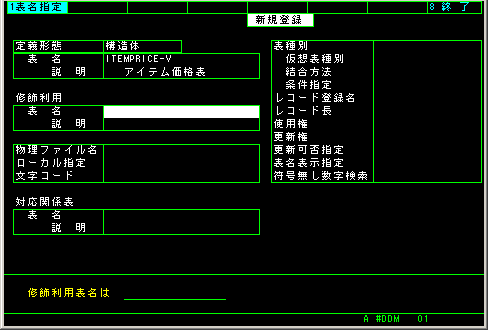
表種別は「仮想表」を選びます。
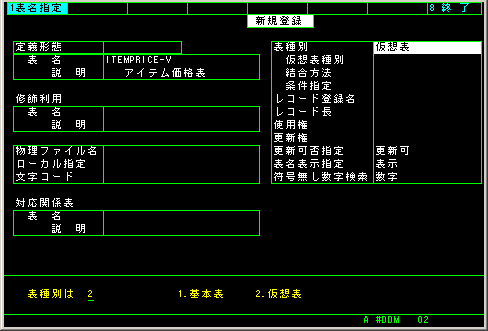
仮想表種別は「選択型」を選びます。
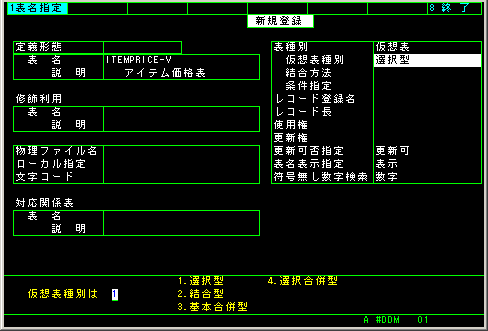
今回は条件指定は無しにしました。
次に仮想表のレコード登録名を入力します。
今回の例では「ITEMPRICE」と入れました。
レコード長は20桁にしました。
残りのものは最初から入っていた値をそのままにしています。
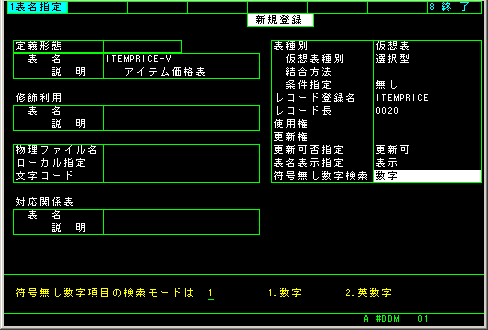
元になる基本表を選びます。
右側に登録済みの基本表の一覧が出るので、そこから選ぶのがいいでしょう。10個までしか基本表は表示されないので、11個目以降の表は[SCROLL UP]「SCROOL DOWN]キーを使って探します。
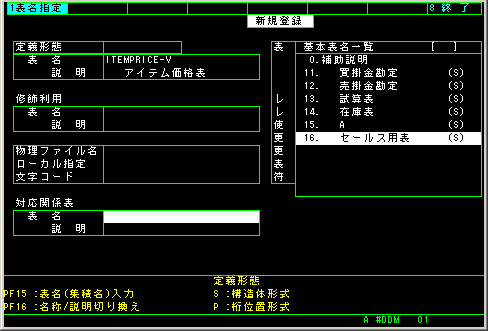
ここまで入力すると、一旦確認の画面になります。ここまで入力した値に間違いがなければ「1.OK」を選びます。違ったら[BSKIP]キーで前に戻って修正します。
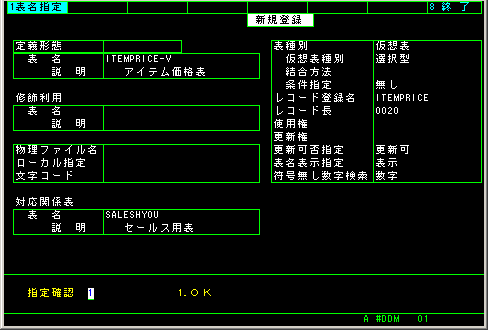
項目を選択する画面になります。

どんどん項目を入力していきます。
仮想表の項目名は何か意味のある名前にすべきですが、今回はユーティリティ側で用意される名前にしました。
画面下部に基本表を構成する項目の一覧が表示されるので、そこから項目を選択します。表示された中に無い場合は[SCROLL UP]「SCROOL DOWN]キーを使って探します。
探すのは面倒なので、直接キーボードから項目名を入力したいという人は[PF15]キーを押すと、直接入力できるようになります。
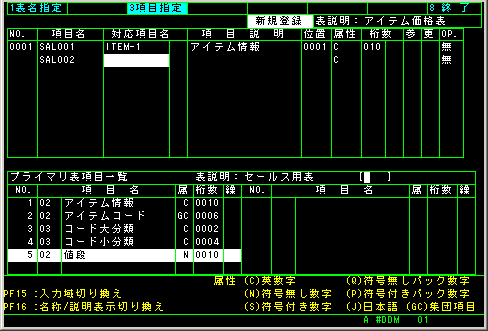
全部入力したら[II]キーを押して、項目の入力を終了します。
今回の例では、基本表の「アイテム情報」と「値段」の2項目で仮想表を構成しています。
調子に乗って入れ過ぎて「SAL003」迄入力しようとしてしまったときは、[PF14]キーを押して、その行を削除します。

データディクショナリに登録する直前の最終確認の画面になります。問題無ければ「1.OK」を選びます。
そうするとデータディクショナリに今まで入力した情報が登録されます。
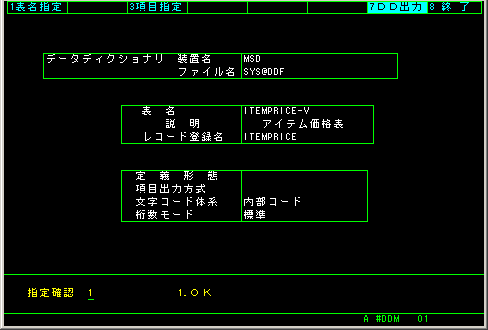
これで仮想表がデータベース上に登録されました。
引き続き別の仮想表も登録する時は「繰り返し処理しますか」に「1.はい」を選びます。
今回は仮想表を1個登録するだけなので、「2.いいえ」を選びます。
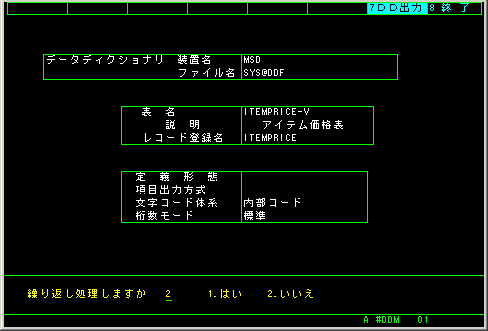
画面一番上のメニューが最初の状態に戻ります。もう登録しないならば「8.終了」を選びます。